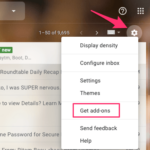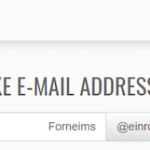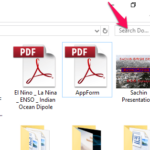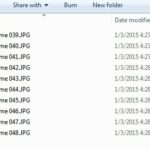Al enviar archivos a alguien por correo electrónico, es posible que necesite enviar varios archivos a la vez. En lugar de adjuntar cada archivo individualmente, ¿no sería mucho más sencillo ponerlos en una carpeta y enviar la carpeta completa? En este tutorial, le mostraremos exactamente cómo adjuntar una carpeta en Gmail.
Cómo adjuntar una carpeta en Gmail
Paso 1 : en Windows, cree una carpeta y mueva todos los archivos que desea enviar a ella


Paso 2 : haga clic con el botón derecho en la carpeta que acaba de crear, coloque el cursor sobre Send toy luego haga clic enCompressed (zipped) folder

Esto creará una carpeta .zip con el mismo nombre que la carpeta original.

Paso 3 : en Gmail, haga clic en el Composebotón para iniciar un nuevo correo electrónico

Paso 4 : haga clic en el Attach filesicono (en la parte inferior del correo electrónico)

Paso 5 : Navegue a la carpeta .zip que acaba de crear y selecciónela haciendo clic en ella y luego haga clic en el Openbotón

Alternativamente, puede simplemente arrastrar y soltar la carpeta comprimida en el nuevo correo electrónico. Esto logrará lo mismo que hacer lo anterior.
Como puede ver, adjuntar una carpeta en Gmail es extremadamente fácil. Una vez que esté listo para enviar, simplemente haga clic en el botón enviar. La persona que recibe la carpeta debería poder simplemente abrir la carpeta y ver cada archivo como lo haría normalmente. Es posible que necesiten descomprimir la carpeta si desean modificar alguno de los archivos que contiene.